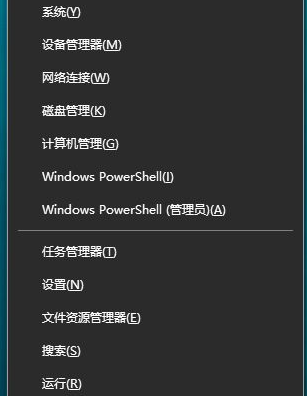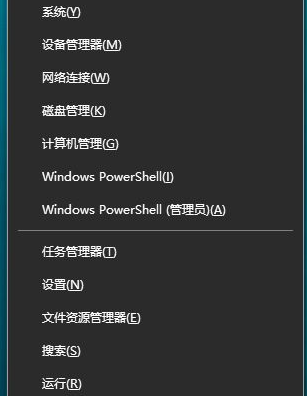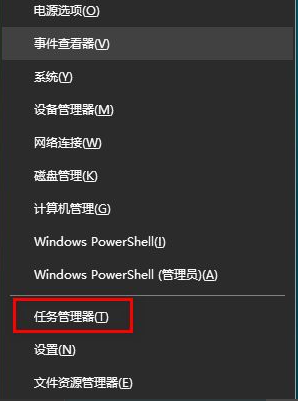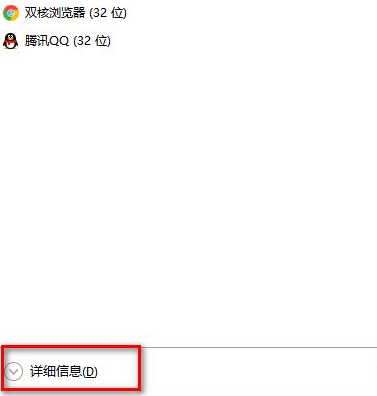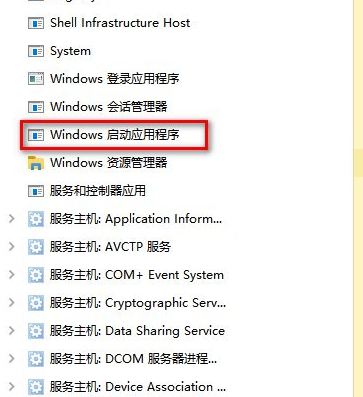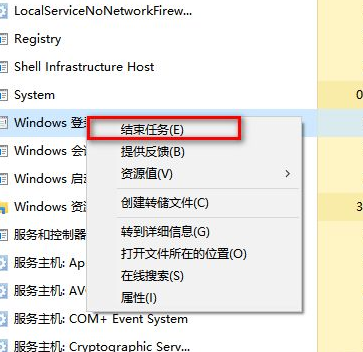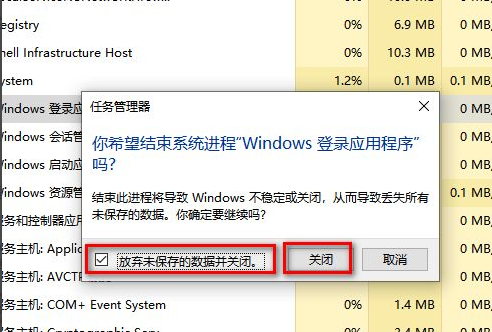Warning: Use of undefined constant title - assumed 'title' (this will throw an Error in a future version of PHP) in /data/www.zhuangjiba.com/web/e/data/tmp/tempnews8.php on line 170
电脑黑屏win10应该如何解决
装机吧
Warning: Use of undefined constant newstime - assumed 'newstime' (this will throw an Error in a future version of PHP) in /data/www.zhuangjiba.com/web/e/data/tmp/tempnews8.php on line 171
2021年03月30日 14:25:00
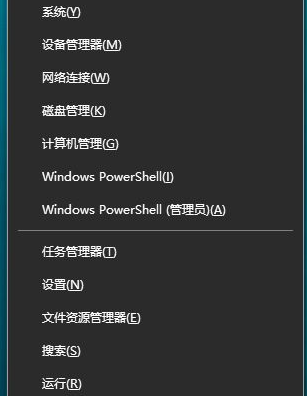
电脑蓝屏是很多朋友非常头痛的一个问题,而突然黑屏也是很多人都没有办法,下面小编就和大家简单介绍一下win10黑屏的一个方法。
1、首先按下“win+X”键调出常用命令,如图所示。
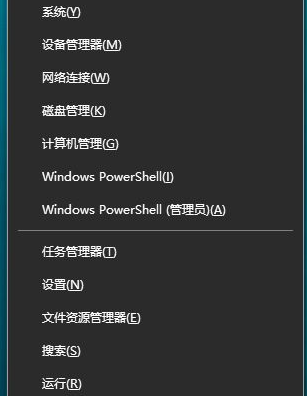
2、然后点击“任务管理器”,如图所示。
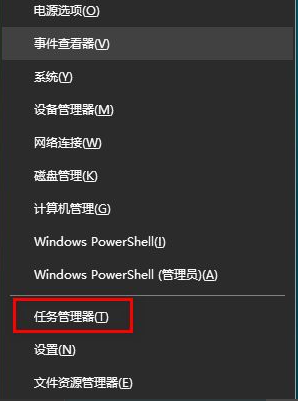
3、然后点击“详细信息”,如图所示。
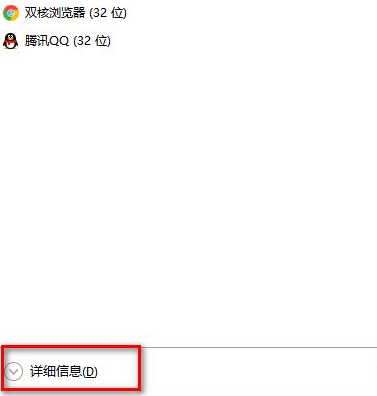
4、然后找到“Windows登录应用程序”,如图所示。
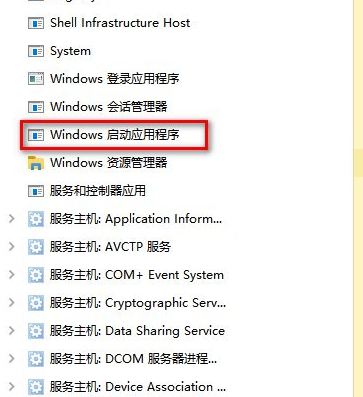
5、然后鼠标右击“Windows登录应用程序”,选择“结束任务”,如图所示。
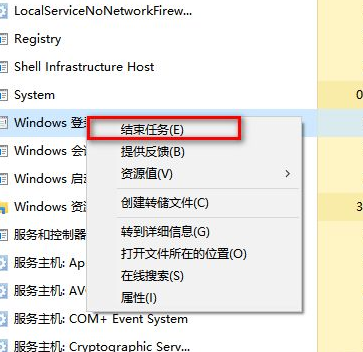
6、最后勾选“放弃未保存的数据并关闭”,点击“关闭”,如图所示。
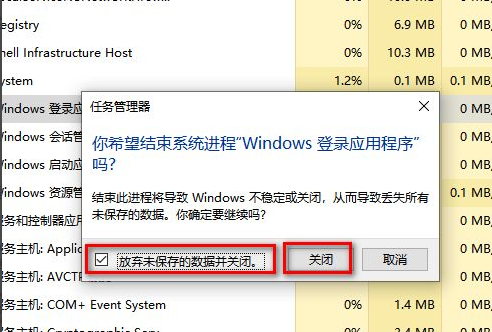
以上就是win10电脑黑屏的处理方法了,希望对大家有帮助。